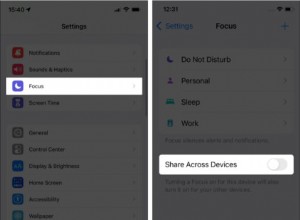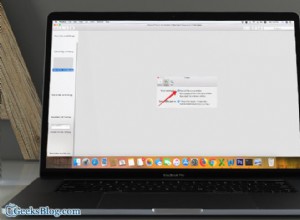يتيح لك تطبيق التقويم على أجهزة iOS إنشاء ومشاركة الأحداث مع أصدقائك وعائلتك. سواء كان ذلك اجتماعًا مهمًا في مكان العمل أو عطلة نهاية الأسبوع مع أحبائهم ، فإن إنشاء ومشاركة الأحداث في التقويم يمكن أن يكون مفيدًا للغاية. كما يسمح لك بتبادل الدعوات مع جهات اتصال iPhone الخاصة بك والتي قد تساعدك على البقاء منظمًا في الحياة اليومية. إذا كنت ترغب في المحاولة ، فتعرف على كيفية مشاركة أحداث التقويم على iPhone و iPad.
- كيفية مشاركة حدث التقويم على iPhone و iPad
- كيفية قبول دعوة التقويم على iPhone و iPad
- كيفية عرض الأحداث المشتركة التي رفضتها سابقًا
- كيفية إدارة جميع أحداث التقويم المشتركة على iPhone و iPad
كيفية مشاركة حدث تقويم على iPhone و iPad
- افتح تطبيق التقويم على جهاز iPhone الخاص بك.
- اضغط على ‘ + ' في الزاوية العلوية اليسرى لإنشاء حدث جديد أو إذا كنت قد أنشأت حدثًا بالفعل ، فانقر على فتح الحدث تريد مشاركته.
- أضف عنوانًا وموقعًا للحدث الجديد.
- الآن ، انقر فوق المدعوون.
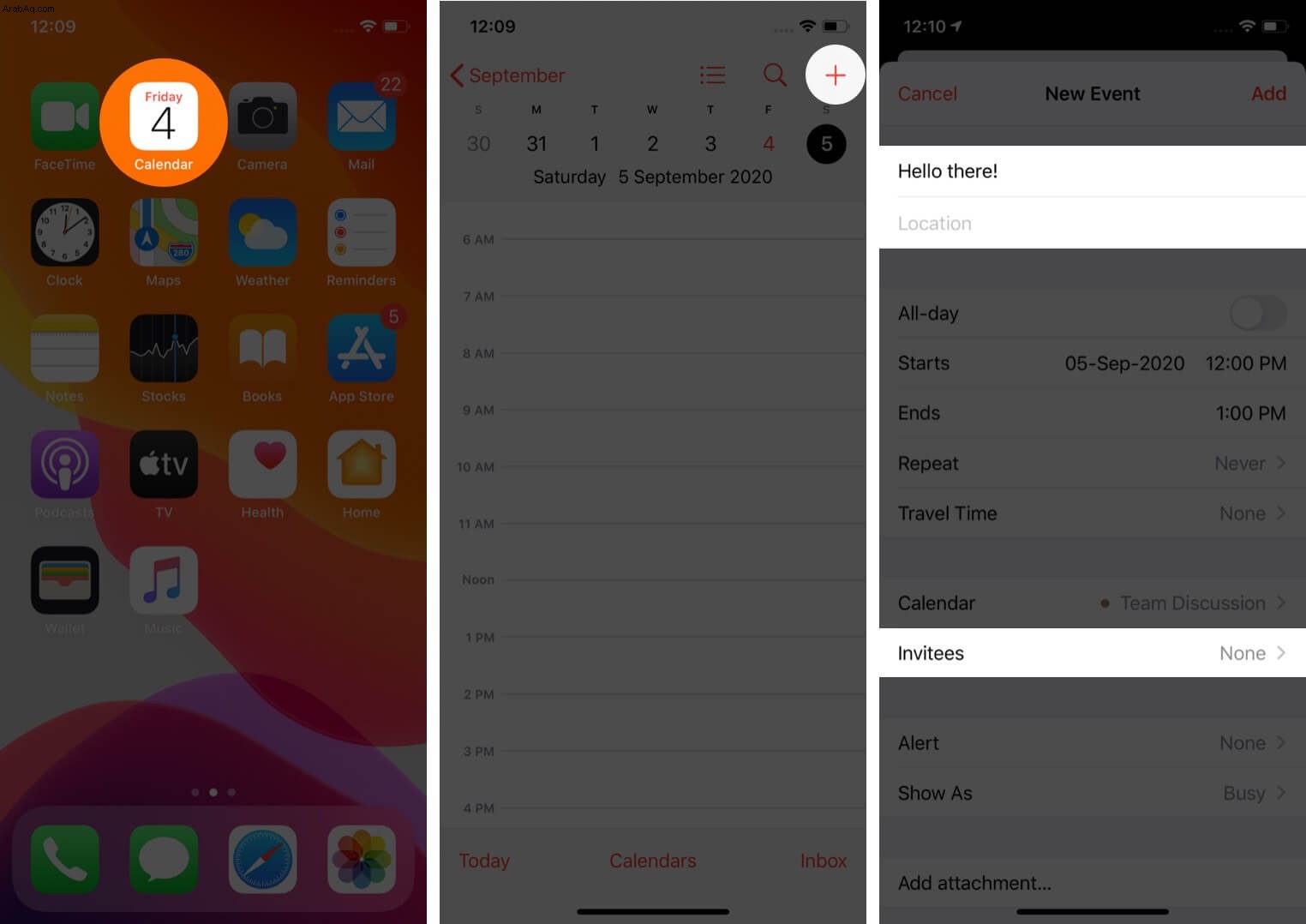
- أضف البريد الإلكتروني أو رقم الاتصال الخاص بالشخص الذي ترغب في دعوته إلى الحدث.
- انقر على تم لإرسال الدعوة.
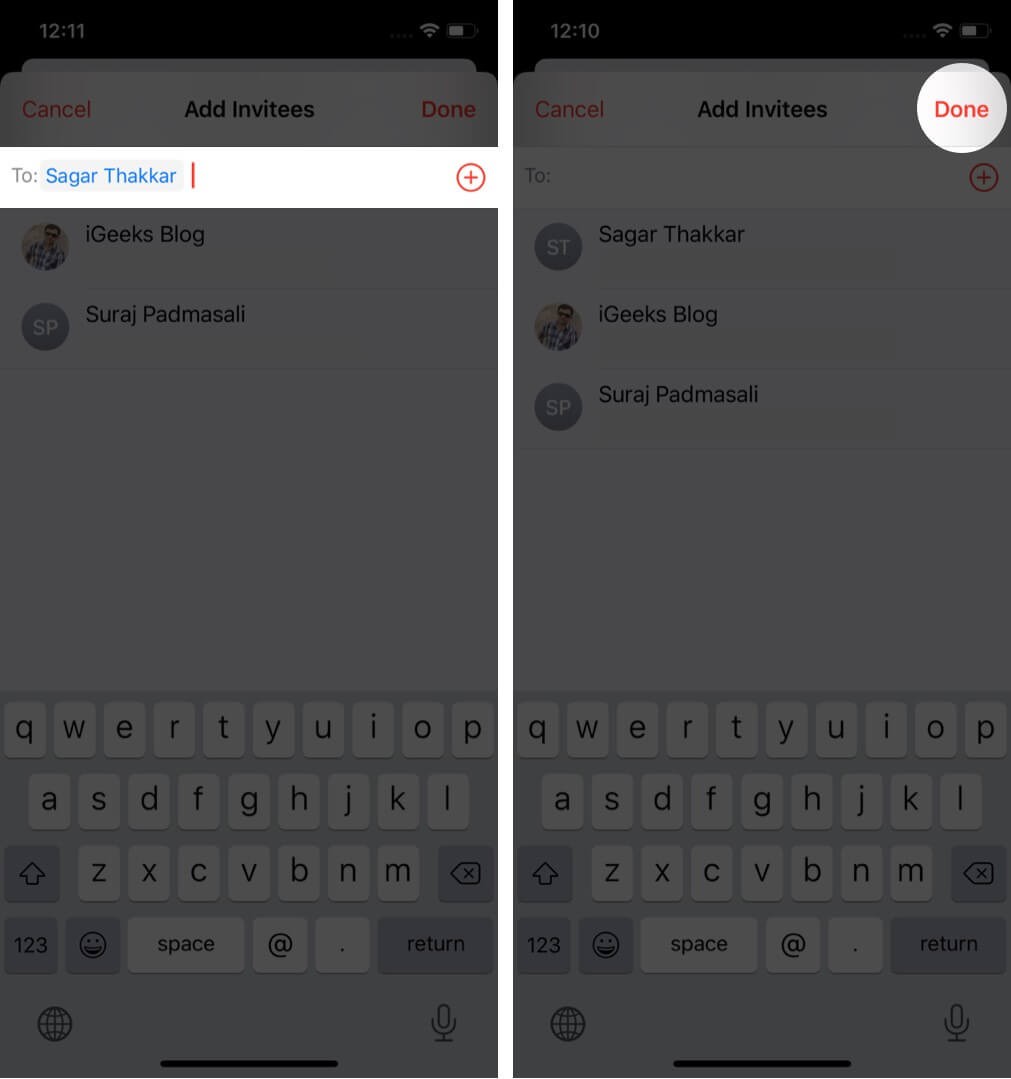
كيفية قبول دعوة التقويم على iPhone و iPad
- افتح تطبيق التقويم وانقر على البريد الوارد في أسفل اليمين.
- ستظهر ثلاثة خيارات للرد على الدعوة التي تلقيتها.
- انقر على قبول لقبول الدعوة. إذا حددت "ربما" ، فهذا يعني أنك قمت بتأجيل الحدث للرد عليه لاحقًا. اضغط على رفض لتجاهل الدعوة.
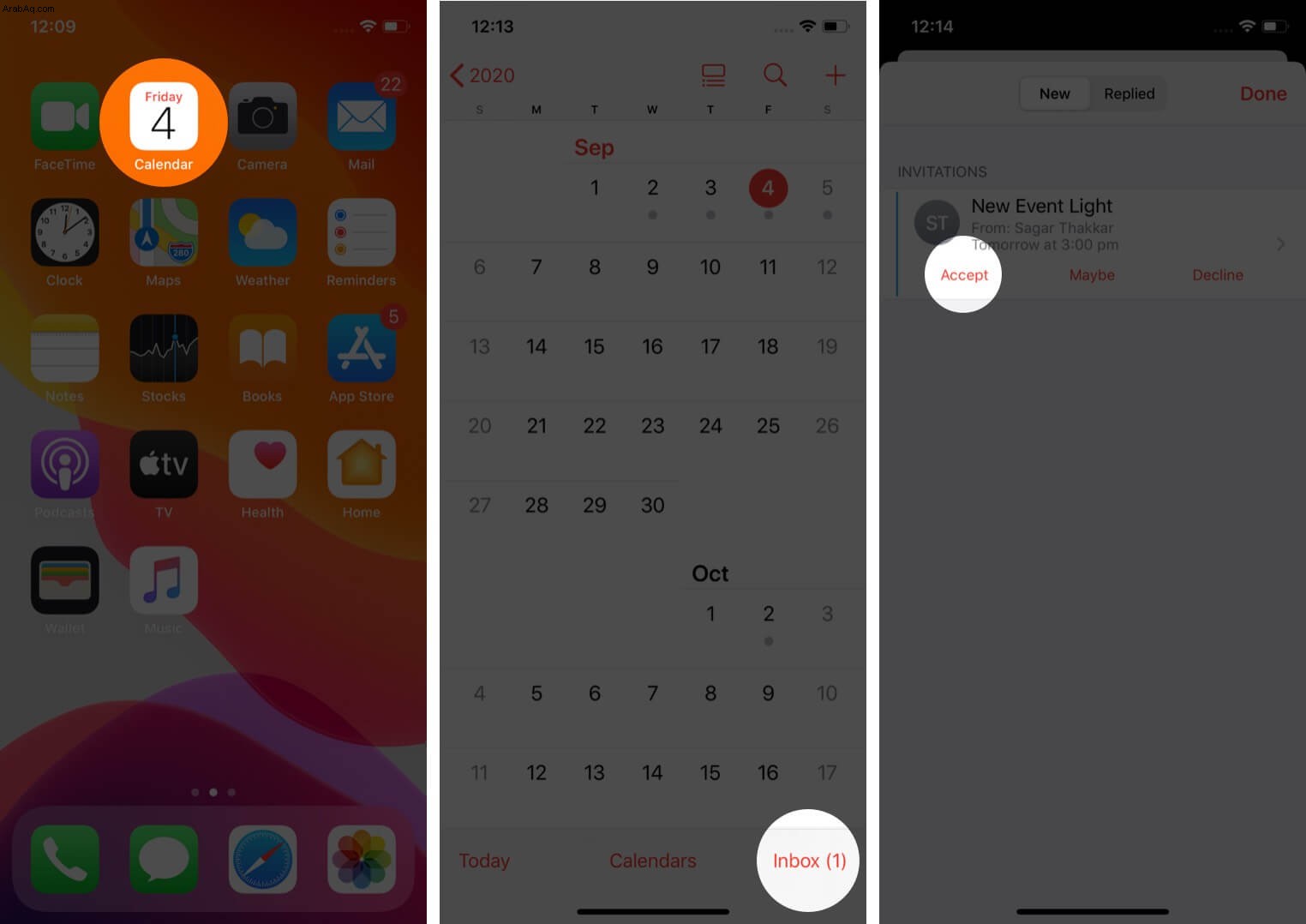
كيفية عرض الأحداث المشتركة التي رفضتها سابقًا
إذا كنت قد رفضت مسبقًا أي حدث ، فلا يزال بإمكانك عرضه. لعرضه في قسم البريد الوارد ، اتبع هذه الخطوات السريعة!
- انقر على التقاويم - الخيار الأوسط في الأسفل في تطبيق التقويم.
- ضع علامة اختيار في إظهار الأحداث المرفوضة الخيار ثم انقر فوق تم لحفظ التغييرات.
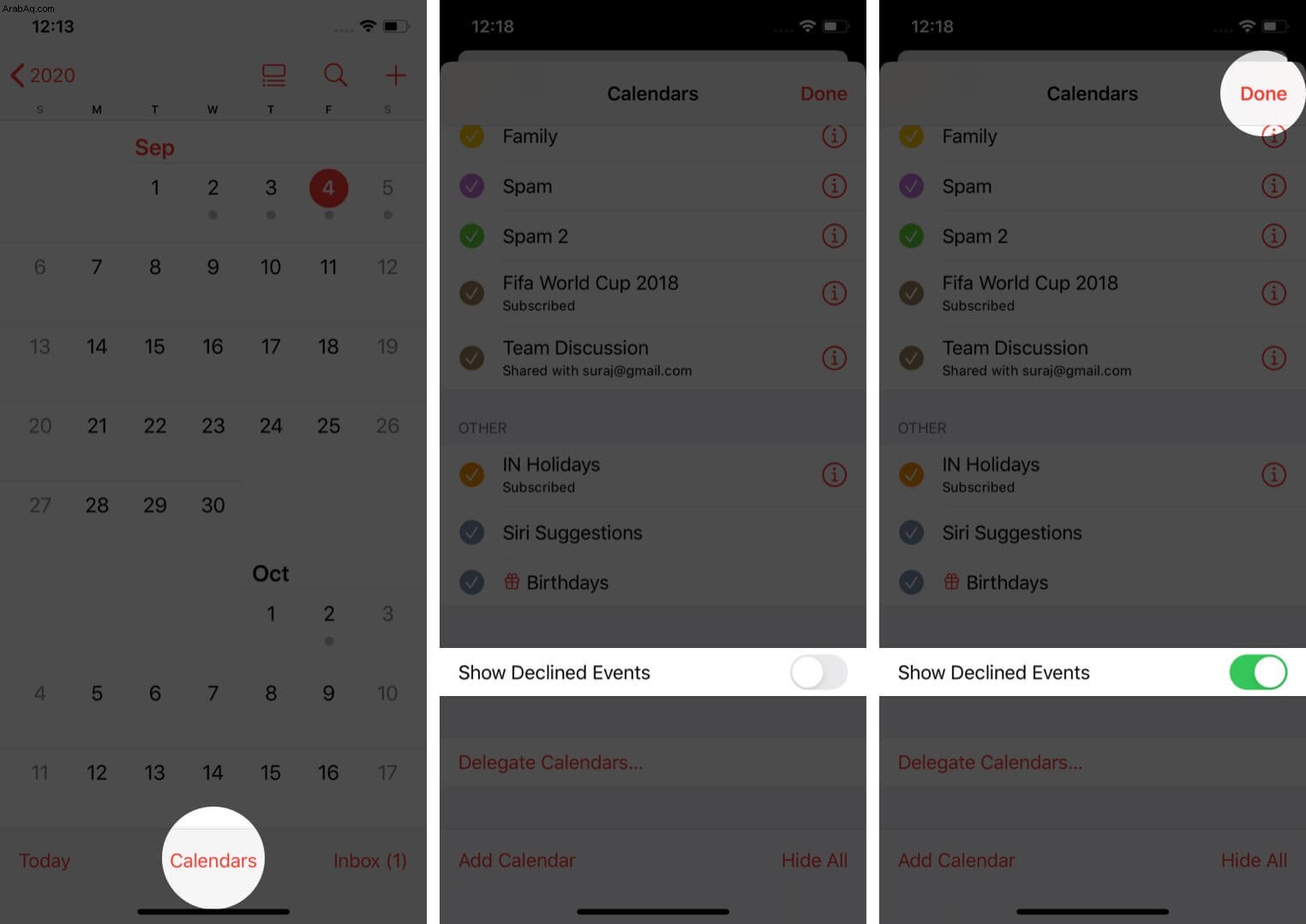
كيفية إدارة جميع أحداث التقويم المشتركة على iPhone و iPad
- في تطبيق التقويم ، انتقل إلى Inbox.
- حدد الخيار تم الرد عليه علامة التبويب للحصول على قائمة الأحداث المشتركة.
- انقر على حدث لعرض المعلومات أو اختر من قبول ، ربما ، و رفض للرد عليها مرة أخرى.
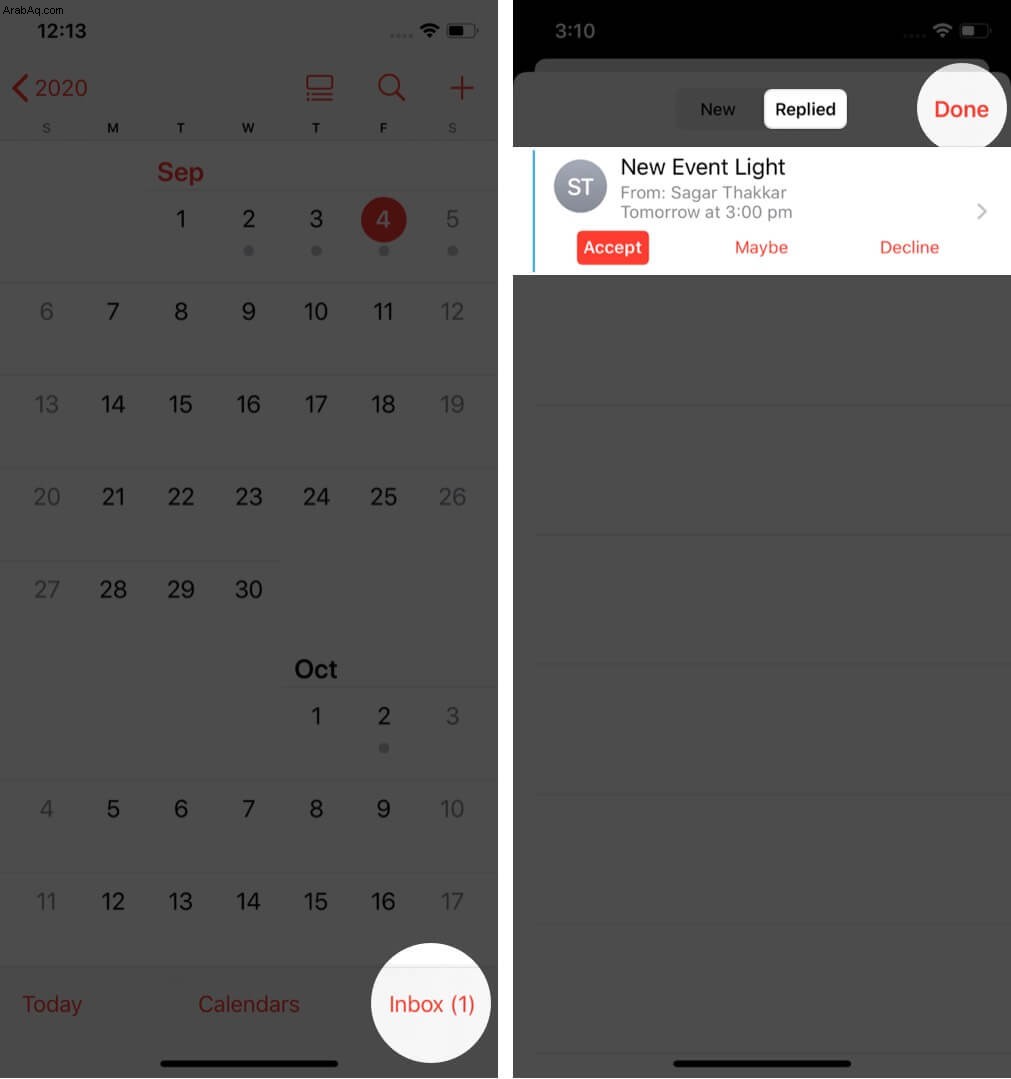
تسجيل الخروج ...
أليس من السهل إرسال الدعوات وتلقيها على جهاز iPhone الخاص بك؟ إذا كان ذلك يساعدك على الحفاظ على إنتاجيتك ، ألا ترغب في إنشاء ومشاركة الأحداث بانتظام؟ ما رأيك في ذلك؟ اسمحوا لنا أن نعرف في قسم التعليقات أدناه! يمكنك أيضًا إنشاء ومشاركة تقويمات كاملة مع جهات الاتصال الخاصة بك في نفس التطبيق. التقط دليلنا المفصل عن نفسه.
قد ترغب أيضًا في قراءة المزيد من المشاركات على تطبيق التقويم على جهازك الذي يعمل بنظام iOS.
- كيفية مزامنة تقويم Google مع iPhone
- أفضل تطبيقات التقويم لأجهزة iPhone
- كيفية حذف أحداث التقويم على iPhone أو iPad
- كيفية إزالة فيروس تقويم iPhone (نصائح لمنع البريد العشوائي)